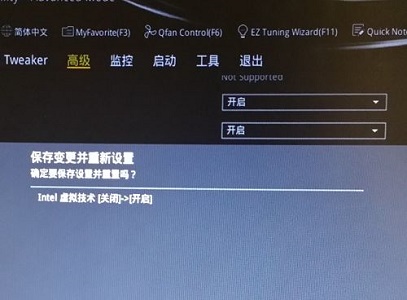当前位置>
系统教程>
win7系统怎么在主板开启vt虚拟化功能教学
win7系统怎么在主板开启vt虚拟化功能教学
发布时间:2022-11-02
作者:admin
来源:系统之家官网
win7系统怎么在主板开启vt虚拟化功能教学分享。有用户因为在自己的电脑上使用了手机模拟器,但是在运行软件的时候,提示我们的电脑没有开启vt虚拟化功能。那么我们怎么去主板中开启这个功能,一起来看看操作的方法吧。
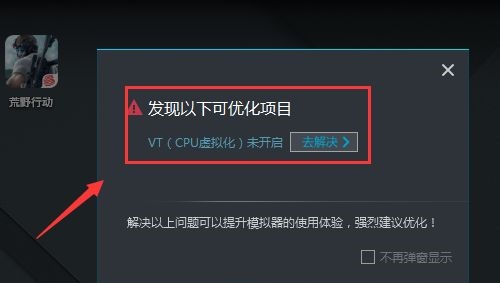
解决方法
1、首先我们重启电脑,使用热键进入bios设置。
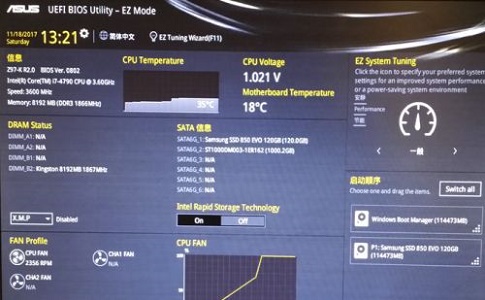
2、点击右下角的“Advanced Mode”。
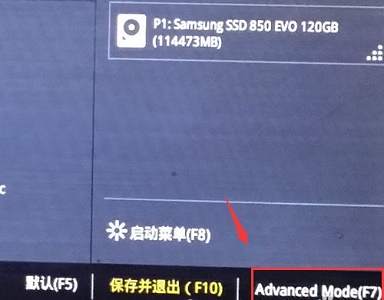
3、在“高级”选项中选择“CPU设置”。
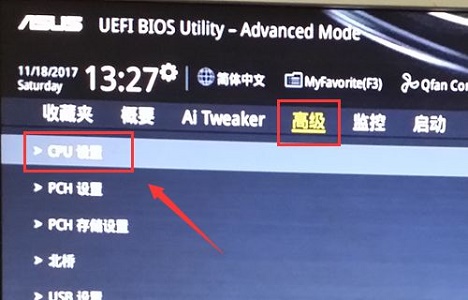
4、然后找到下方的“VT-x技术”。
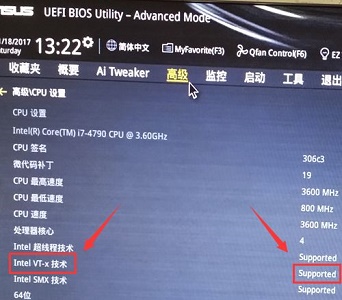
5、然后将虚拟技术设置为“开启”。
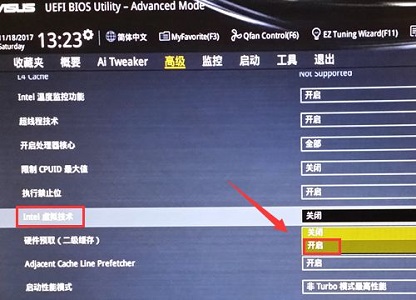
6、最后按下“F10”进行保存即可。